Acest articol va vorbi despre modul în care puteți recupera datele din fișierul OST (Offline fișier Folder). Fără Outlook, aceeași procedură nu se realizează cu mijloace improvizate, și de obicei necesită achiziționarea de software terță parte care vă permite să converti fișierul OST PST fișier (foldere personale).
Dacă utilizați modul în cache ( „cached Exchange“), Outlook stochează o copie locală a cutiei poștale într-un fișier cu extensia OST. acest lucru este fișierul folder offline (fișier stocare offline). Acest fișier poate fi găsit în directorul C: \ Users \
Din cauza eșec server sau indisponibilitatea serverului Exchange este uneori necesar pentru a extrage informații din fișierul OST. Pentru astfel de cazuri, și aceste instrucțiuni scrise, după care este posibil să se recupereze mail de la ost stocate local.
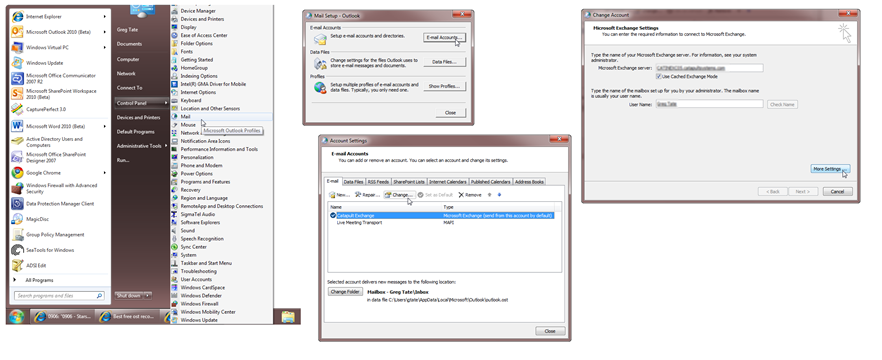
Faceți clic pe fila Advanced și debifați opțiunea de a utiliza cached (Utilizați Cached Exchange Mode). Salvați setările făcând clic pe Apply, și apoi faceți clic pe butonul Setări Outlook fișier de date.
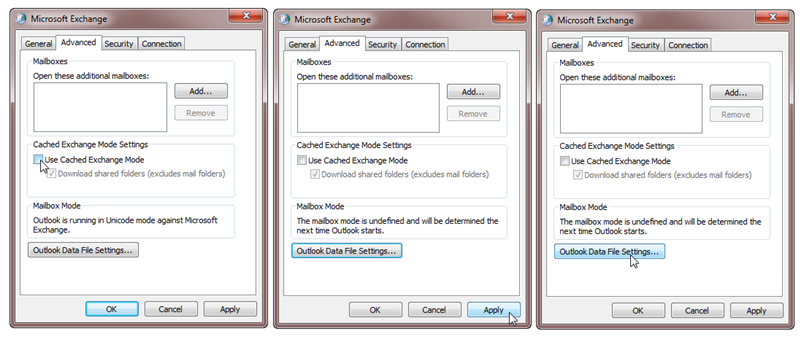
faceți clic pe «Dezactivați utilizarea offline» În fereastra care apare. În cazul în care apare o fereastră cu un avertisment că Outlook nu va fi capabil de a lucra cu fișierul OST, răspunde Da, și apoi sunt returnate la mai multe setări.
Din nou, faceți clic pe «Outlook fișier de date Setări», veți vedea că acesta a devenit disponibil butonul Browse. Faceți clic pe ea și introduceți ost vechi (e-mail de la care doriți să restaurați), apoi faceți clic pe OK de două ori.
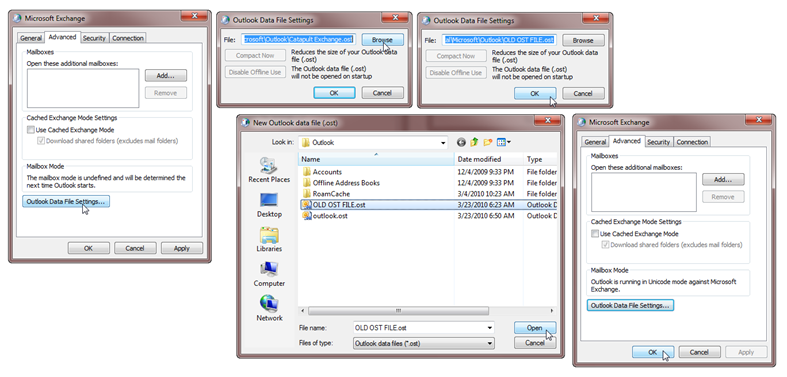
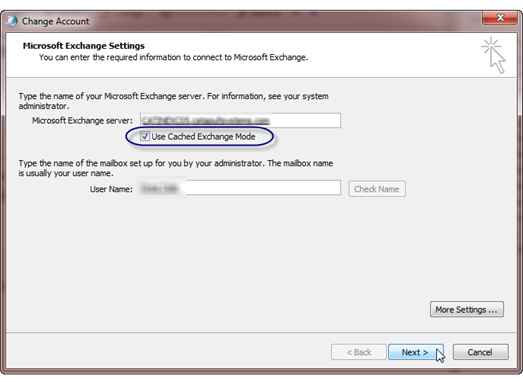
Porniți Outlook. Ar trebui să vedeți un mesaj care Outlook utilizează o copie mai veche a ost. Faceți clic pe OK și așteptați pentru descărcări Outlook. În acest stadiu, în orice caz, nu reporniți Outlook, deoarece data viitoare forța va crea un nou fișier OST. După descărcarea Outlook, ar trebui să vedeți toate conținutul cutiei poștale vechi, inclusiv e-mailuri, contacte și informații din calendar.
Apoi, trebuie să creați un fișier folder personal (.pst), conectați-l la configurarea Outlook și să transfere toate informațiile în ea. După portul final, nu uitați să treceți la ost normal la configurația curentă.
Bună ziua. Am o problemă similară. Reconecta mail la IMAP? Acum, eu nu știu cum de a transfera mail de la ost - Refuz să-l văd în setările de conturi de utilizator, consultați „Fișiere de date“, se plânge, ei spun că nu este un fișier din Outlook-o. Accesul la Exchange-server nu este prezent, el este într-o altă țară și taurasi altă companie. Pot obține toate fișierele din ost și să le importați în pst?
Multumesc anticipat ...
Vă mulțumesc, omul meu bun!
Doar salvat ....